Linux htop 命令教程:增强版系统监控工具 🖥️
1. 简介
htop 是 Linux 中功能强大的进程监控工具,提供比 top 命令更友好的交互界面,支持更多的功能,适合实时查看系统性能。📊
2. 安装 htop 🛠️
2.1 Debian/Ubuntu 系统
sudo apt install htop
2.2 CentOS/RHEL 系统
sudo yum install htop
2.3 Fedora 系统
sudo dnf install htop
3. 启动 htop 🚀
安装后,输入 htop 启动:
htop
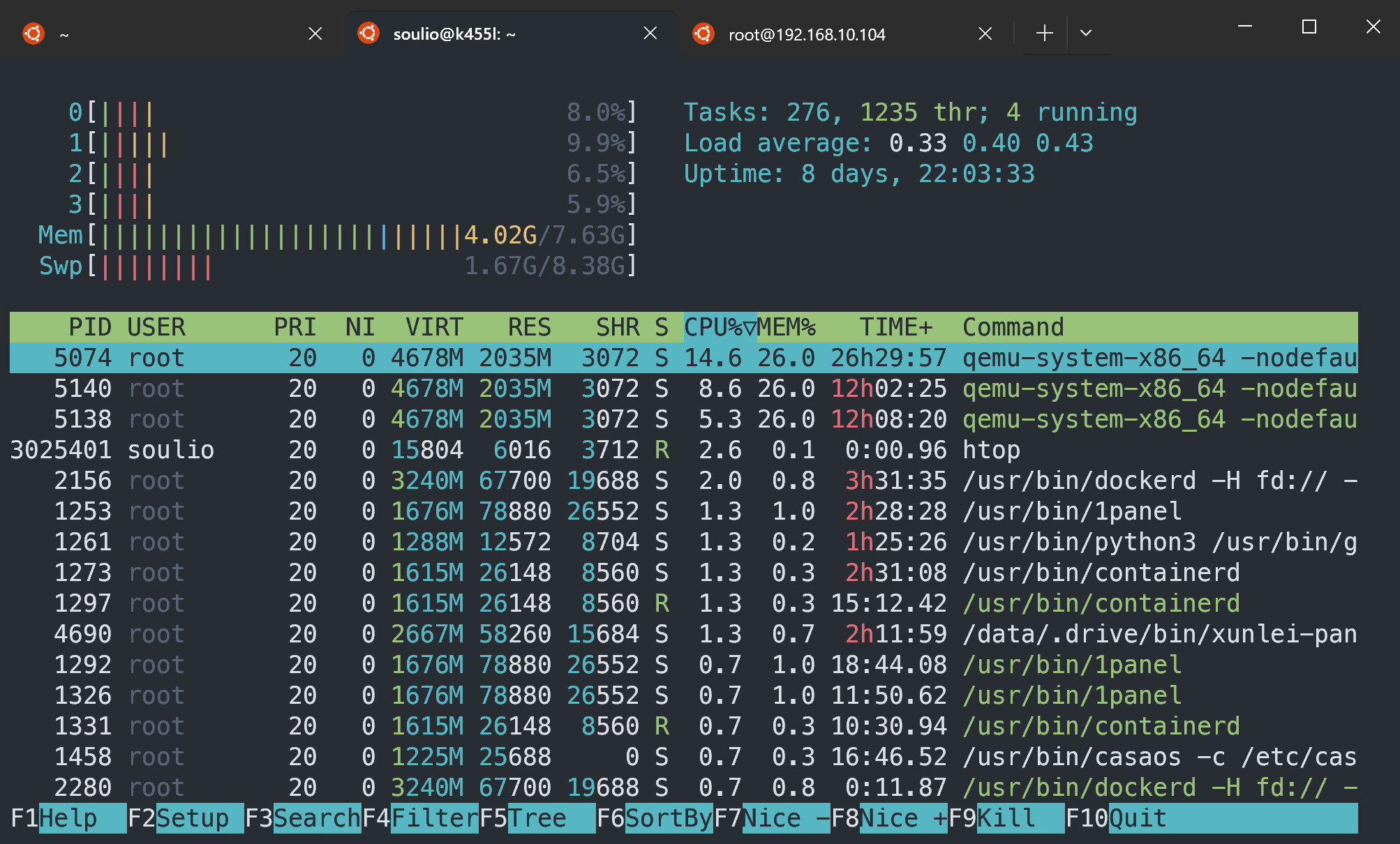
4. 常用操作概览 📋
| 操作 | 键盘快捷键 | 说明 |
|---|---|---|
| 排序进程 | F6 | 选择排序字段(如 CPU、内存等)。 |
| 杀死进程 | F9 | 选择并终止选中的进��程。 |
| 搜索进程 | F3 | 搜索指定进程。 |
| 改变进程优先级(renice) | F7/F8 | 提升/降低选中进程的优先级。 |
| 显示/隐藏线程 | F2 | 切换显示或隐藏线程。 |
| 显示树状结构 | F5 | 切换进程显示为树状结构。 |
| 刷新界面 | F10 | 刷新 htop 界面,更新信息。 |
退出 htop | Q | 退出 htop 工具。 |
5. 命令行参数 ⚙️
htop 支持许多命令行参数,帮助你在启动时定制显示内容:
| 参数 | 说明 |
|---|---|
htop -u <用户名> | 显示指定用户的进程。 |
htop -p <PID> | 显示指定进程 ID 的进程。 |
htop -s <排序字段> | 根据指定字段进行排序(如 PID, CPU)。 |
htop -d <秒数> | 设置刷新间隔(默认是 3 秒)。 |
htop -C | 启用/禁用颜色显示,调试模式。 |
htop -t | 以树形结构显示进程。 |
示例:
- 显示指定用户进程:
$ htop -u username
- 显示指定 PID 的进程:
$ htop -p 1234
- 设置刷新间隔为 1 秒:
$ htop -d 1
6. 高级功能 🧠
6.1 设置�过滤器
按 F4 键启用过滤器,根据进程名、PID、用户等条件筛选进程。
6.2 设置颜色方案
按 F2 键调整界面配色。
6.3 查看进程详细信息
选中进程后按 Enter 查看详细信息。
6.4 保存并加载配置
通过 F2 设置保存配置,便于下次使用。
7. 小贴士 💡
- 实时监控:适合实时查看系统状态,优化管理。
- 资源管理:快速识别高资源占用的进程。
- 支持颜色:色彩显示让信息更直观。
8. 总结 🎯
htop 是功能强大的进程监控工具,通过它�,你可以直观地管理进程、监控资源、提高系统性能管理效率。⚡
希望这篇教程帮助你掌握 htop 命令,提升系统监控能力!别忘了收藏在线知识库( www.zxzsk.com )哦!😊